NFS(Network File System)は、SunMicrosystemによって開発された分散ファイルシステムプロトコルです。 NFSを使用すると、サーバーはネットワークを介してサーバー上のフォルダーのファイルとディレクトリを共有できます。 NFS共有がクライアントシステムにマウントされている場合、NFSを使用すると、ユーザーは、ローカルに保存されているかのように、リモートシステム上のファイルやディレクトリにアクセスできます。
このチュートリアルでは、CentOS 7にNFSサーバーをインストールする方法を説明し、CentOS 7に新しいディレクトリを作成して、NFSプロトコルを介して共有する方法を示します。次に、Proxmoxサーバー上に作成したNFS共有を仮想マシンのバックアップスペースとして追加します。
2台のサーバーが必要です。
- IPを使用するProxmoxサーバー:192.168.1.111
- CentOS 7とIP:192.168.1.102
SSHを使用してCentOSサーバーに接続します(rootログインを使用しなかった場合は、sudoコマンドを使用してroot権限を取得します)。
ssh [email protected]
sudo su
次に、yumを使用してnfsをインストールします:
yum -y install nfs-utils libnfsidmap rpcbind
nfs-utils NFSサーバーを管理するためのユーティリティです。サーバーとクライアントにインストールする必要があります。
rpcbind は、NFSクライアントがNFSサーバーによって使用されるポートを検出できるようにするデーモンです。
libnfsidmap NFSv4のIDのマッピングに役立つライブラリです。
すべてのパッケージが正常にインストールされたら、サーバーの起動時にrpcbindサービスとnfs-serverサービスを開始できるようにします。
systemctl enable rpcbind
systemctl enable nfs-server
次に、すべてのサービスを開始します:
systemctl start rpcbind
systemctl start nfs-server
systemctl start rpc-statd
systemctl start nfs-idmapd
次に、firewalldを有効にして、NFS、mountd、およびrpc-bindサービスポートを開き、ネットワーク内の他のサーバーからNFSにアクセスできるようにします。
systemctl start firewalld
firewall-cmd --permanent --zone public --add-service mountd
firewall-cmd --permanent --zone public --add-service rpc-bind
firewall-cmd --permanent --zone public --add-service nfs
変更を適用するには、firewalld構成をリロードします。
firewall-cmd --reload
ファイアウォールで許可されているサービスを確認するには、次のコマンドを使用します。
firewall-cmd --list-all
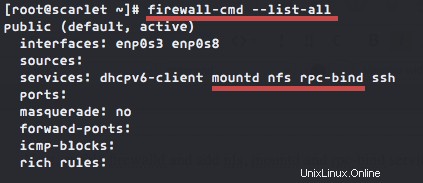
このステップでは、ディレクトリを作成し、それをproxmoxサーバーと共有します。ディレクトリを作成します'nfsproxmox '/ varディレクトリの下にあり、権限を777に変更して、誰でも読み書きできるようにします。
mkdir -p /var/nfsproxmox
chmod -R 777 /var/nfsproxmox/
このバックアップサーバーが他のサービスに使用されている場合、またはマルチユーザーシステムである場合は、755や750などのより厳密な権限を使用し、書き込み可能なユーザーにディレクトリをchownする必要があることに注意してください。
次に、/ etc / exportsファイルを変更して、共有するディレクトリ、クライアントIP、およびその他の特定のオプションを構成します。
vim /etc/exports
以下に構成を追加します:
/var/nfsproxmox 192.168.1.111(rw,sync,no_root_squash)
保存して終了します。
/ var / nfsproxmox =読み取りおよび書き込み権限のある共有ディレクトリ。
192.168.1.111 =nfsクライアントのIPアドレス(このチュートリアルでは、Proxmoxサーバーを使用します)。
rw =共有ディレクトリの読み取りと書き込みの両方を許可します。
sync =変更が安定したストレージにコミットされた後にのみ要求に応答します。 (デフォルト)
no_root_squash =クライアントマシンのrootユーザーが、サーバーのrootと同じレベルと権限を共有ディレクトリに持つことを許可します。
次に、次のコマンドを使用して共有ディレクトリをエクスポートします。
exportfs -r
その他の便利なNFSコマンドは次のとおりです。
exportfs -a =/ etc/exportsファイル構成のすべての共有ディレクトリをエクスポートします。
exportfs -v =すべての共有ディレクトリを表示します。
サーバーでのNFS構成が完了しました。これで、次の段階に進み、NFSを使用するようにproxmoxを構成できます。
このチュートリアルでインストールされたIP192.168.1.111のproxmoxサーバーがあります。
Webブラウザからproxmoxサーバーにログインします:
https://192.168.1.111:8006/
Proxmox Web管理内で、[データセンター]をクリックし、[ストレージ]タブに移動し、[追加]をクリックして、[NFS]を選択します。
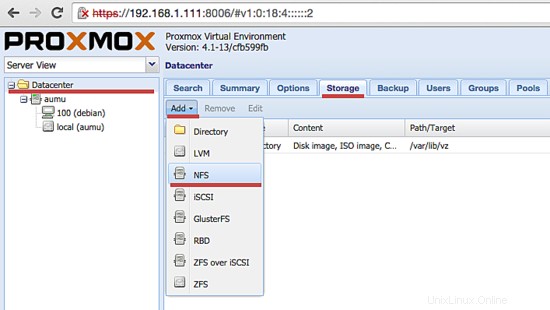
次に、NFS構成の詳細を入力します。
ID =NFSの名前を入力します。ここでは「nfsproxmox」を使用します。
サーバーIP =NFSサーバーのIPアドレス、私のものは192.168.1.102です。
エクスポート =NFS共有ディレクトリ-/var/nfsproxmox。
コンテンツ =NFSサーバー上のファイルのタイプ、ディスクイメージ、ISOファイル、コンテナー、VZDumpバックアップファイルなど。
有効 =確認してください。
最大バックアップ数 =各VMの最大許容バックアップ。
そして、[追加]をクリックします。
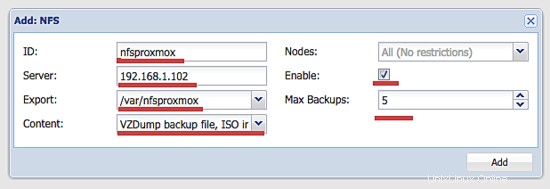
これで、左側に新しいストレージが表示されます。
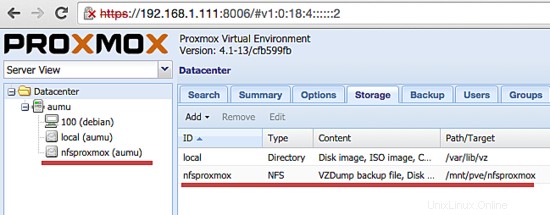
このチュートリアルでは、「debian」という名前のID 100の仮想マシンが1つあり、現在稼働しています。このステップでは、そのVMをNFSストレージ「nfsproxmox」にバックアップします。
VM名をクリックし、[バックアップ]タブに移動して、[今すぐバックアップ]をクリックします。
必要なものをすべて選択してください:
ストレージ =NFS名/ID。
モード =
3つのバックアップモードがあります:
- スナップショット (ダウンタイムなし、オンライン)。
- 一時停止 (KVMのスナップショットと同じ)、サスペンド/レジュームと複数のrsyncパス(OpenVZとLXC)を使用します。
- 停止 =VMをシャットダウンしてから、KVMライブバックアップを開始し、VMを再起動します(短いダウンタイム)。
圧縮 =利用可能なLZOおよびGZIP圧縮。
[バックアップ]をクリックして、VMのバックアップを開始します。

これで、バックアップタスクが実行されていることがわかります。
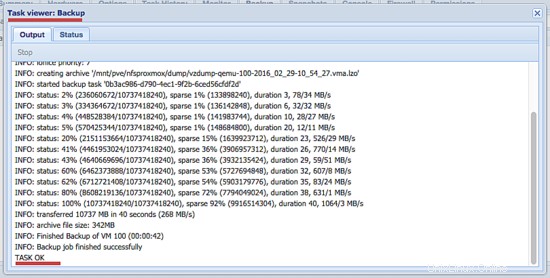
バックアップファイルを表示するには、nfs-id「nfsproxmox」をクリックし、「コンテンツ」タブをクリックします。
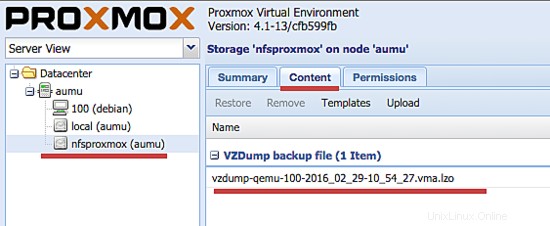
VMを復元するには、復元するVMをクリックしてから、NFSストレージの[復元]をクリックします。
ポップアップボックスが表示されます:
ソース =バックアップファイル。
ストレージ =VMが保存されるストレージ。
VM ID =復元されたVMのID。
[復元]をクリックして、VMの復元を開始します。
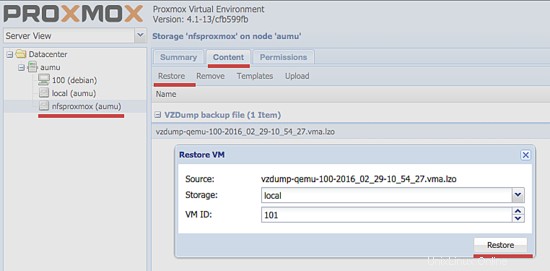
VMプロセスの復元:
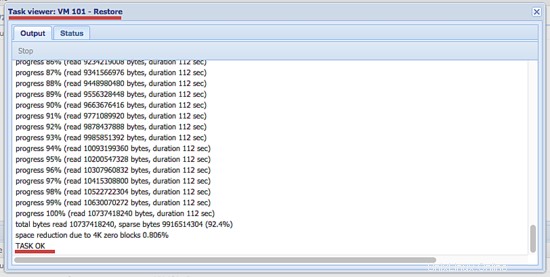
注:
VMを交換する場合は、交換するVMを選択して[バックアップ]タブに移動すると、バックアップファイルも表示されますので、それを選択して[復元]をクリックします。
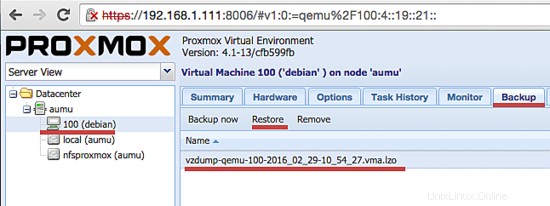
NFS(Network File System)は、クライアントがローカルに保存されているかのようにNFSサーバー上のファイルとディレクトリにアクセスできるようにする分散ファイルシステムプロトコルです。データファイルとディレクトリをNFSサーバーに保存し、エクスポートファイルで許可したすべてのクライアントと共有できます。 NFSは、仮想サーバーのバックアップに非常に役立ちます。 NFSをProxmoxストレージとして使用でき、そのストレージにISOファイル、仮想マシンイメージファイル、VMバックアップファイルを配置できます。 NFSは、ProxmoxWeb管理者内から簡単にインストールしてProxmoxと統合できます。